단축키를 사용하여 Sublime Text2 구성 정보(Mac 아님)
- 藏色散人앞으로
- 2020-05-17 14:56:443847검색
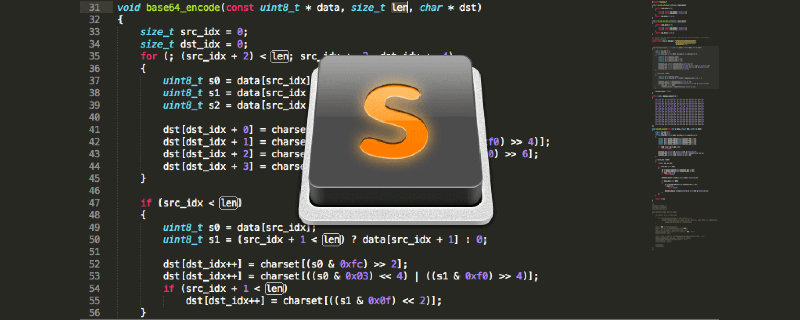
Sublime Text2은 매우 훌륭하고 섹시한 코드 편집기이며 항상 제가 가장 좋아하는 편집기였습니다.
Sublime Text의 주요 기능에는 맞춤법 검사, 북마크, 전체 Python API, Goto 기능, 즉각적인 프로젝트 전환, 다중 선택, 다중 창 등이 포함됩니다.
아름다운 사용자 인터페이스와 미니맵, 다중 선택, Python 플러그인, 코드 조각 등과 같은 특별한 기능이 있습니다. 완전히 사용자 정의 가능한 키 바인딩, 메뉴 및 도구 모음.
废话不多说了,详情查看其官网:http://www.sublimetext.com/
Lucifr은 Mac 버전의 Sublime Text2 단축키를 번역했습니다. 번역을 바탕으로 Windows 버전의 주요 단축키 목록을 정리했습니다.
Open/Go:
Ctrl+P Goto Anything
Ctrl+R Goto method
Ctrl+Shift+P 명령 프롬프트
Ctrl +G 특정 줄로 이동
Ctrl+K+B 사이드바 전환
Ctrl+` Python 콘솔
Ctrl+N 새 창 만들기
Ctrl+Shift+↑ 위로 전환
Ctrl+Shift+↓ 전환 아래로
Edit:
Ctrl+L은 전체 줄을 선택합니다(누르고 있으면 다음 줄을 계속 선택합니다)
Ctrl+D는 단어를 선택합니다(누르고 있으면 다음과 같은 문자열을 계속 선택합니다)
Ctrl +Shift+D 커서 복사 전체 줄, 줄 앞에 삽입
Ctrl+Shift+K 줄 전체 삭제
Ctrl+KK 커서부터 줄 끝까지 삭제
Ctrl+K+Backspace 줄부터 삭제 줄 시작 부분에 커서
Ctrl+J 병합(여러 줄) (병합할 여러 줄을 선택한 경우)
Ctrl+KU 대문자로 변경
Ctrl+KL 소문자로 변경
Ctrl+ / Comment ( 콘텐츠를 선택한 경우 "Ctrl+Shift+/"와 동일한 효과 )
Ctrl+Shift / 댓글 차단(선택한 콘텐츠에 주석 달기)
Ctrl+Y 실행 취소
Tab 들여쓰기 자동 완료
Shift+Tab 제거 들여쓰기
Ctrl+Enter 커서가 있는 줄 뒤에 줄 삽입
Ctrl+Shift+Enter 커서 위치 앞에 줄 삽입
Alt+ 현재 라벨 닫기
Ctrl+Shift+A 상위 라벨 쌍 선택 커서 위치에서
Ctrl+Shift+[코드 접기
Ctrl+Shift+] 코드 확장
창/탭 분할 - 이 방법이 좋습니다:
Alt+Shift+1 단일 열
Alt+Shift+2 이중 열
Alt+Shift+5 그리드(4개 그룹)
Ctrl+[1,2 ,3,4] 해당 그룹으로 포커스 이동
Ctrl+Shift+[1,2,3,4] 현재 파일을 해당 그룹으로
Alt+[1,2,3…] 해당 탭 페이지 선택
북마크 :
Ctrl+F2 북마크 설정/삭제
F2 다음 북마크
Shift+F2 이전 북마크
더 많은 숭고한 텍스트 관련 기술 기사를 보려면 sublime튜토리얼 칼럼을 방문하세요!
위 내용은 단축키를 사용하여 Sublime Text2 구성 정보(Mac 아님)의 상세 내용입니다. 자세한 내용은 PHP 중국어 웹사이트의 기타 관련 기사를 참조하세요!

